终端
终端的打开方式很多种,比较实用的Ctrl+Alt+T
也可以将打开终端的快捷方式添加到右键
1.终端输入
sudo apt-get install nautilus-open-terminal 2.注销用户重新登录
实现后效果如下
安装VMware Tools
VMware Tools作用是什么?他提供了方便的文件拖动,安装后可以直接从本机拖动文件到UBuntu
1.在VM上找到虚拟机 → 安装VMware Tools → 回到系统桌面
2.回到桌面,点击工具栏中多出的DVD图标
也可以搜索 VMware
3.点击DVD后进入文件夹找到tar.gz的VM包
将包复制到自定义的文件夹,也可以放在桌面
4.进入终端 使用cd命令到压缩包所在文件夹 执行tar命令
tar -xzvf VMwareTools-10.1.15-6627299.tar.gz5.使用cd命令进入到解压后的文件夹下执行
udo ./vmware-install.pl遇到询问则直接回车或yes
6.回到VM重复步骤一点击重新安装
以上就是UBuntu 安装 VMware Tools的全过程
关于UBuntu 安装请看:http://blog.csdn.net/zyb2017/article/details/78747516












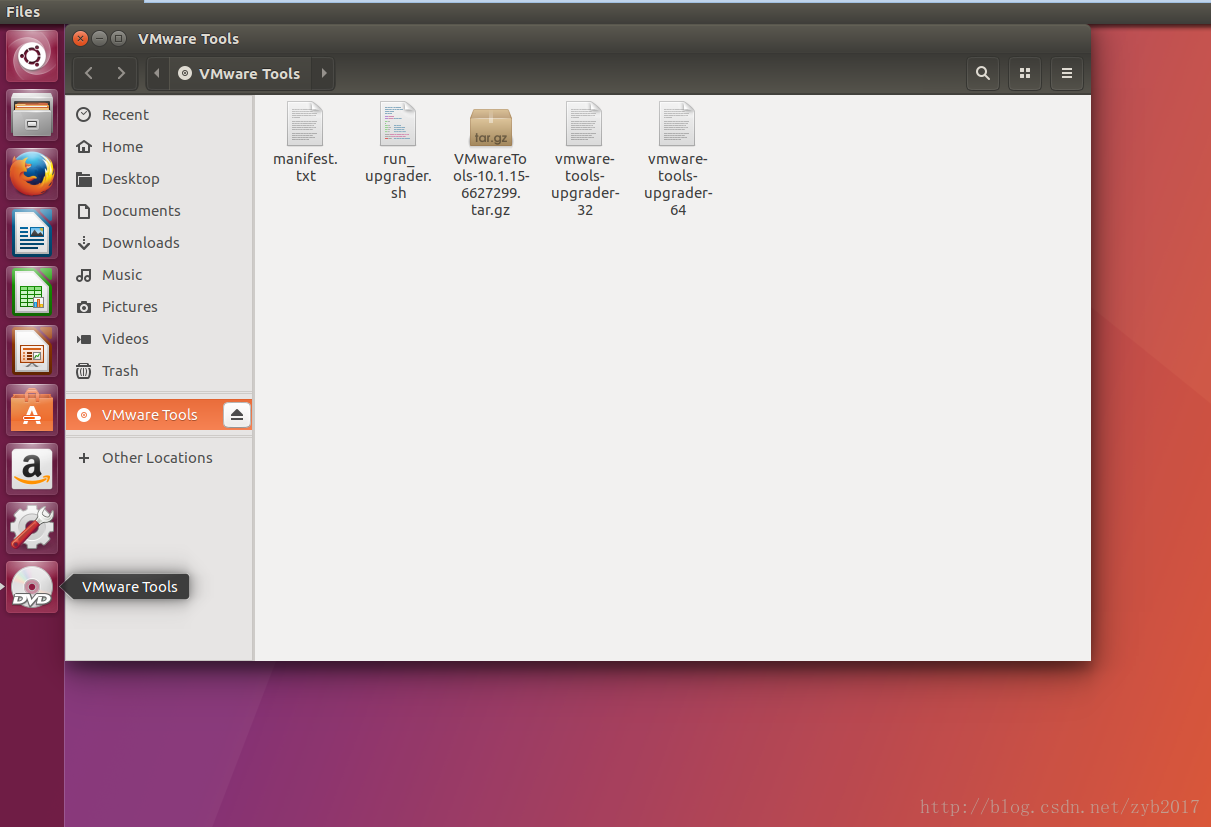















 7302
7302

 被折叠的 条评论
为什么被折叠?
被折叠的 条评论
为什么被折叠?








